מדריך זה מכיל הוראות לתיקון שגיאת המוות הסגולה הבאה, בעת התקנת ה-VMWare ESXi על מארח VirtualBox "VMWare ESXi NMI IPI: פאניקה מתבקשת על ידי PCPU אחר".
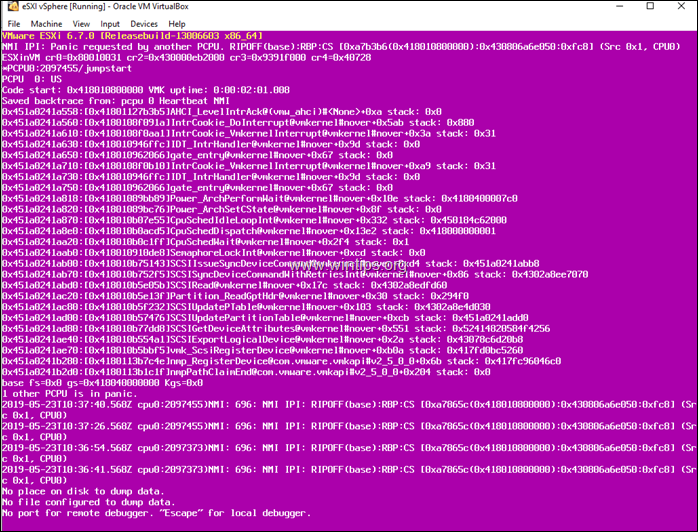
כיצד לפתור את שגיאת VMWare ESXi PSOD: NMI IPI: פאניקה מתבקשת על ידי PCPU אחר" בעת התקנת ESXi על VisrtualBox.
שיטה 1. שנה את הגדרת ערכת השבבים של VM ל-ICH9.
1. פתח את הגדרות מכונת ESXI VM.
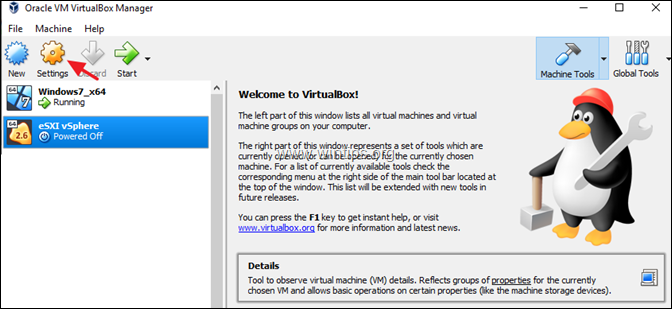
2. בחר מערכת משמאל וב- לוח אם אפשרויות לבחור.
- ערכת שבבים: ICH9
- מכשיר הצבעה: עכבר PS/2
3. בסיום, לחץ בסדר.
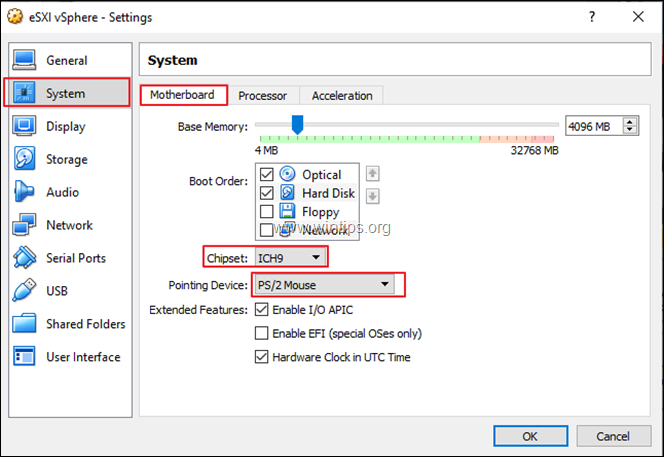
4. הפעל את מכונת ה-VM ונסה להתקין את ה-ESXi. אם אתה מקבל את אותה שגיאת PSOD, אז החל את ההוראות בשיטה-2 להלן.
שיטה 2. שנה את הדיסק הוירטואלי לבקר IDE (במקום SATA)
1. פתח את הגדרות מכונת ESXI VM.
![image_thumb[13][4] image_thumb[13][4]](/f/61bf8c04474a4e2b603f74bd7f989789.png)
2. נְקִישָׁה אִחסוּן משמאל.
3. עַל בקר IDE, לחץ על הוסף דיסק קשיח סֵמֶל.
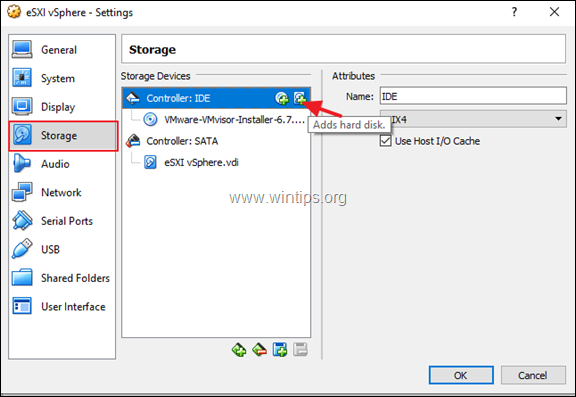
4. נְקִישָׁה בחר דיסק קיים, ולאחר מכן בחר ו לִפְתוֹחַ ה דיסק וירטואלי של ESXi (קובץ VDI).
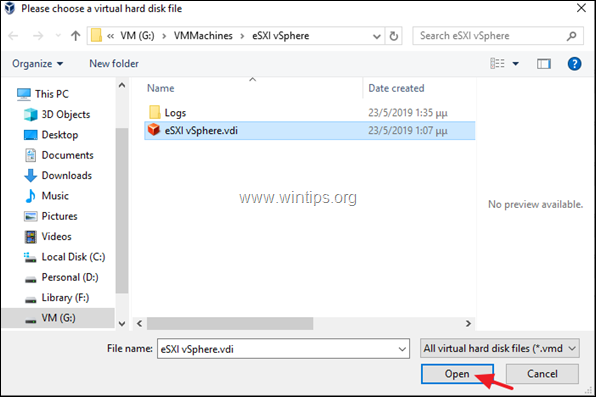
5. לאחר מכן בחר ה-SATA בקר ולחץ על לְהַסִיר לַחְצָן.
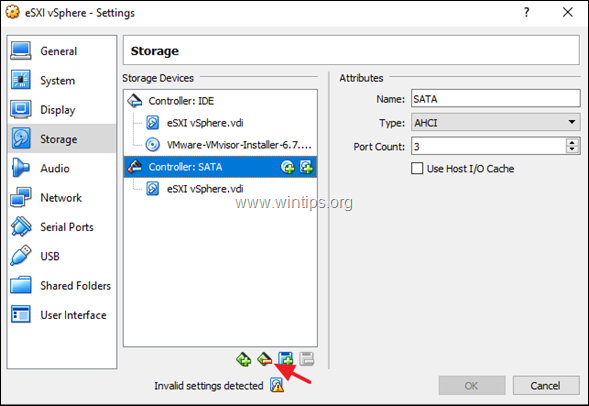
6. נְקִישָׁה בסדר כדי לסגור את הגדרות המחשב הווירטואלי.
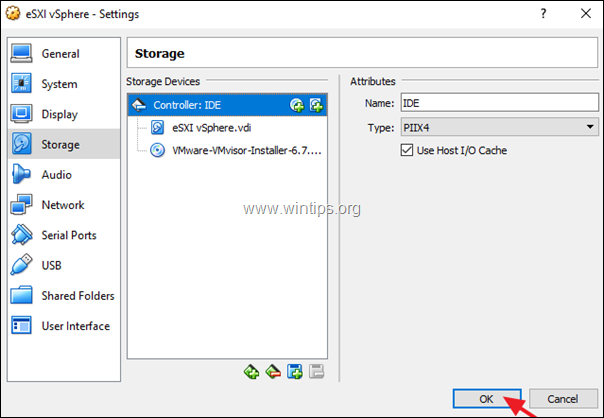
7. לבסוף לחץ הַתחָלָה והמשך להתקין את ה-ESXi vSphere Hypervisor ב-VM. *
* הערה: אם מתקין ה-VMware ESXi נכשל שוב, עקוב אחר ההוראות המפורטות כיצד להגדיר את מכונת ה-VM עבור ESXi מכאן להנחות.
![image_thumb[30] image_thumb[30]](/f/aca4486cadaa24e98a3ea6854a78836a.png)
זהו זה!
הודע לי אם המדריך הזה עזר לך על ידי השארת הערה לגבי החוויה שלך. בבקשה תעשו לייק ושתפו את המדריך הזה כדי לעזור לאחרים.